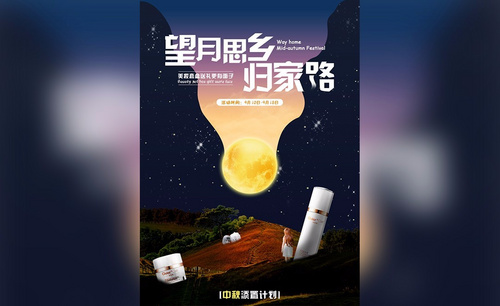PS怎样设计双12美妆抢购海报
发布时间:暂无
1、打开【PS-新建画布-1920x1344px-72dpi】导入【背景素材】【CTRL+T调整大小和旋转角度】。
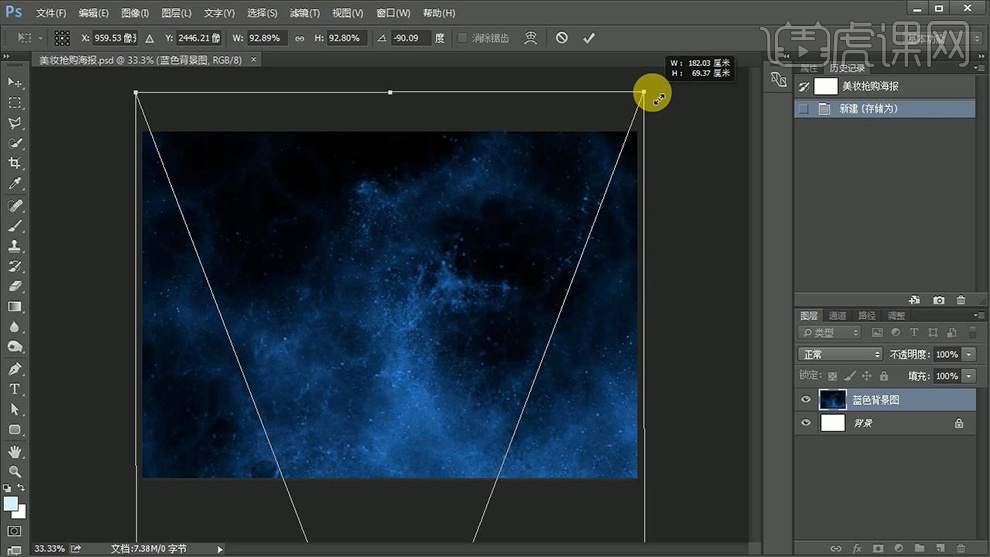
2、【复制一层】同样的方法调整,【添加蒙版】使用【黑白渐变】调整,使过渡自然【CTRL+G编组-命名为GB】。
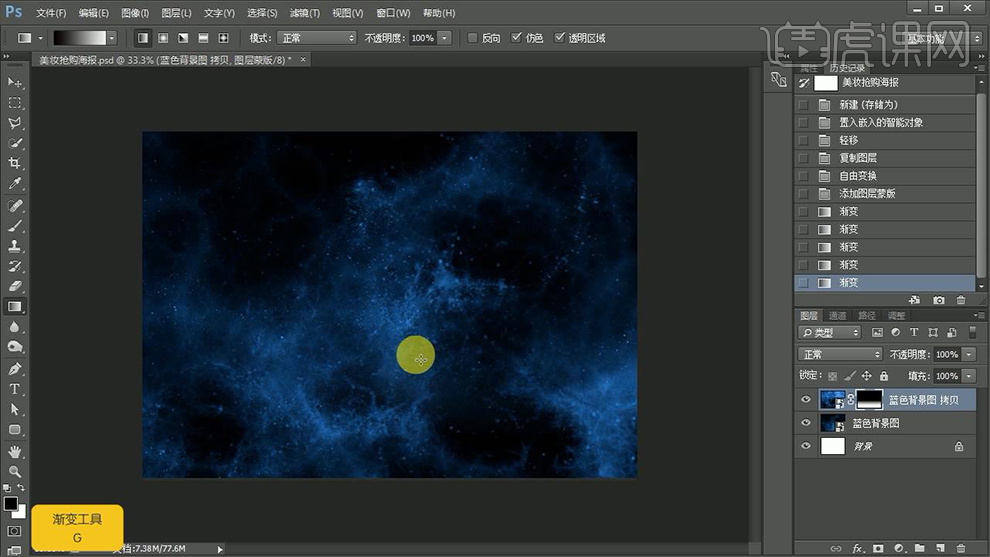
3、【新建图层-填充深蓝色】【降低图层不透明度-混合模式改为正片叠底】。
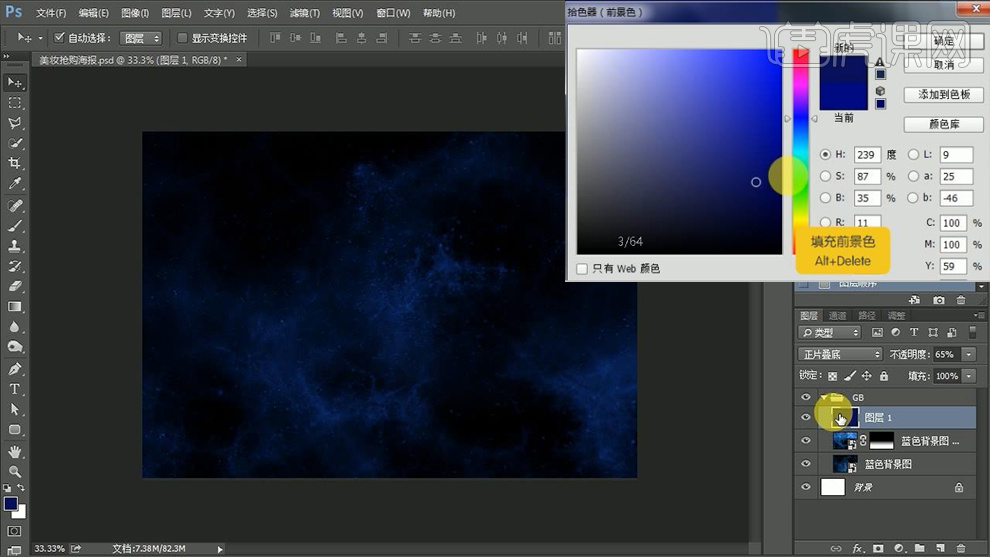
4、【形状工具-绘制正圆】(调整描边、填充),然后【复制一层-填充深一点的颜色】。
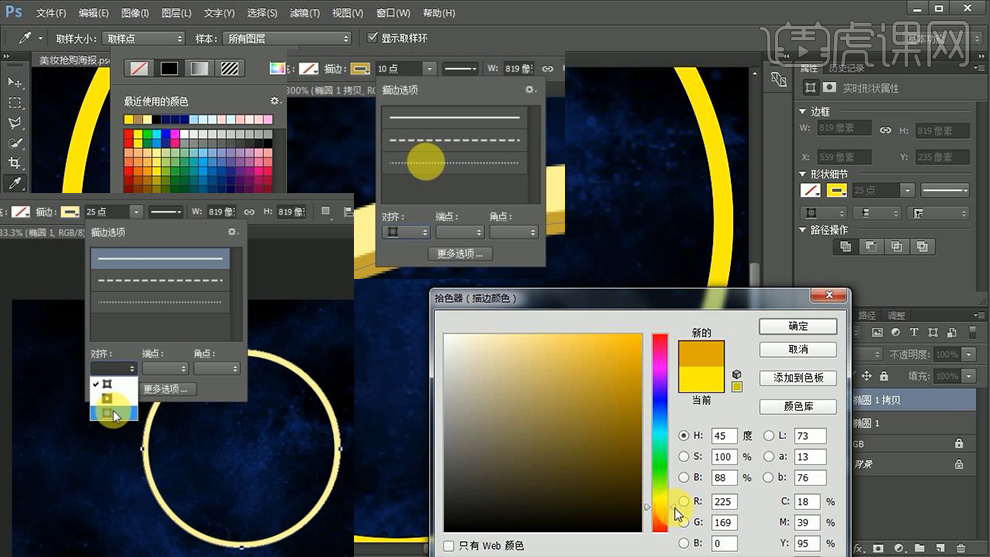
5、导入【金色背景素材】【选框工具-选中高亮部分-CTRL+C复制-CTRL+V粘贴【创建剪切蒙板-外部圆图层】。
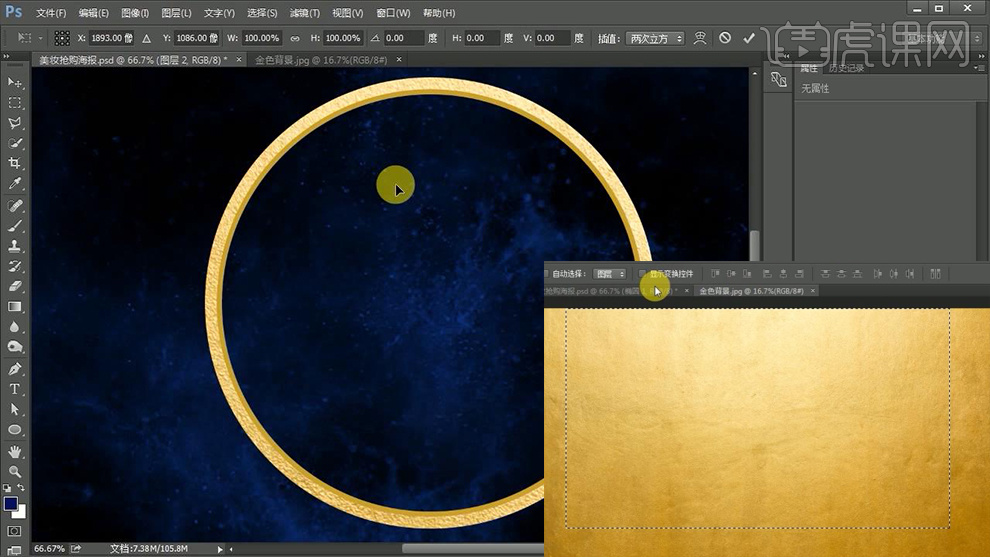
6、选择【金色背景素材】【选中暗部】给【内部圆】【创建剪切蒙版】。
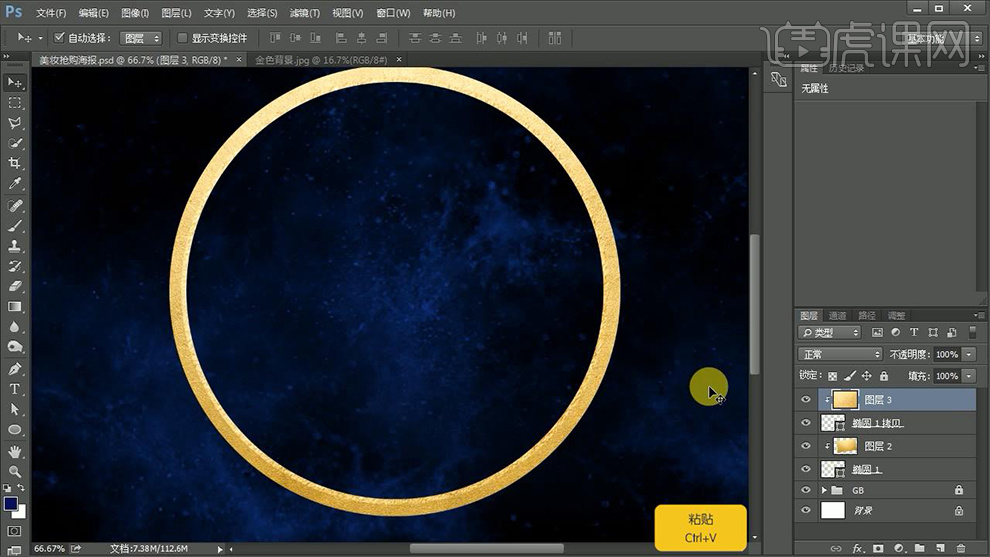
7、分给给两个圆,添加【色阶-创建剪切蒙版】参数分别如图(在蒙版上使用黑白渐变调整)最后【整体分别编组-命名】。
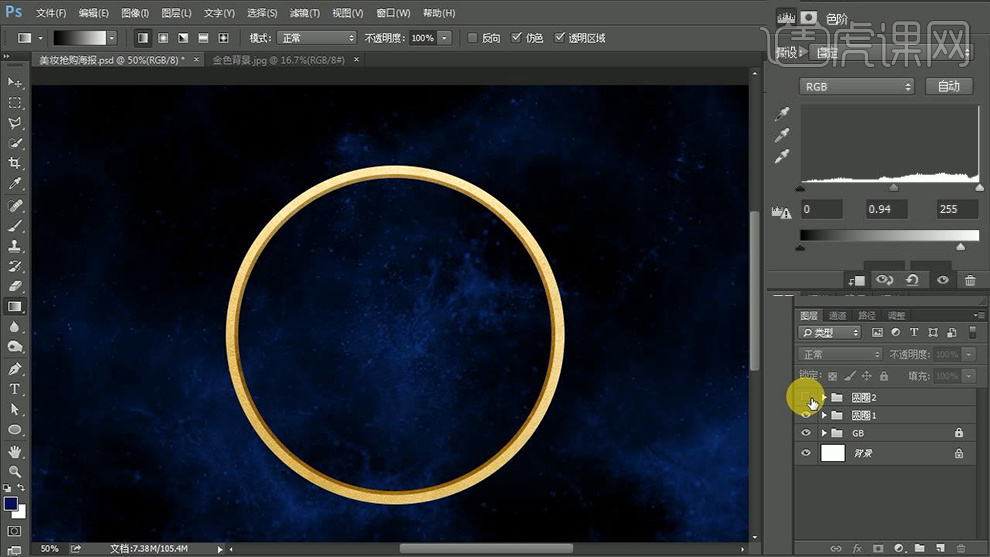
8、导入【产品素材】调整大小和位置,调出【内部圆选区】然后分别在【产品图层上-添加图层蒙版】。

9、然后使用【白色画笔】分别在【图层蒙版上涂抹上部】(解锁蒙版链接-适当调整大小)。
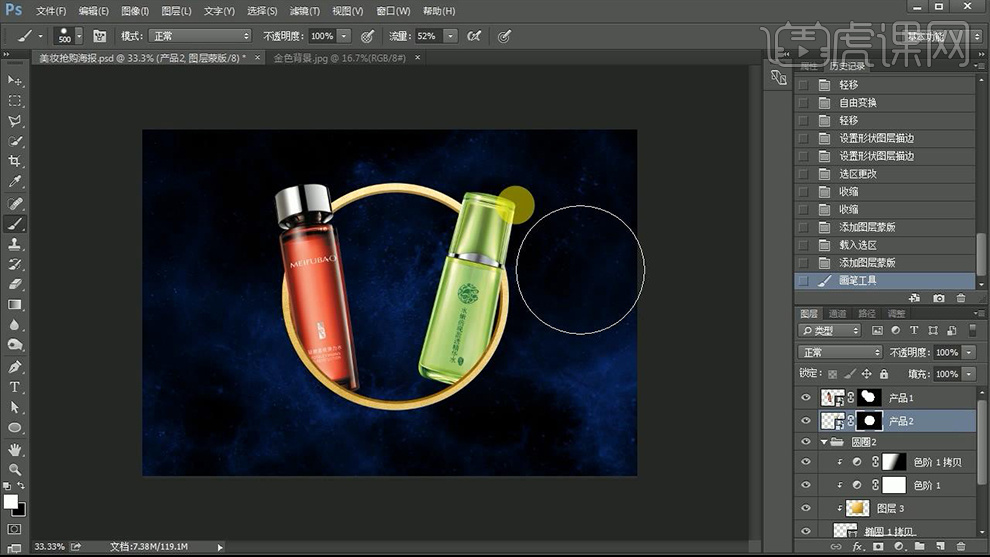
10、分别输入【文字-字体禹卫书法行书简】,调整排版,然后选中三个字【右键-转化为形状】。

11、【将产品图层-置于顶层】导入【准备好的毛笔笔触】分别添加【白色的颜色叠加】然后【与文字图层进行链接拼合】。

12、【直接选择工具-选中锚点】调整位置。
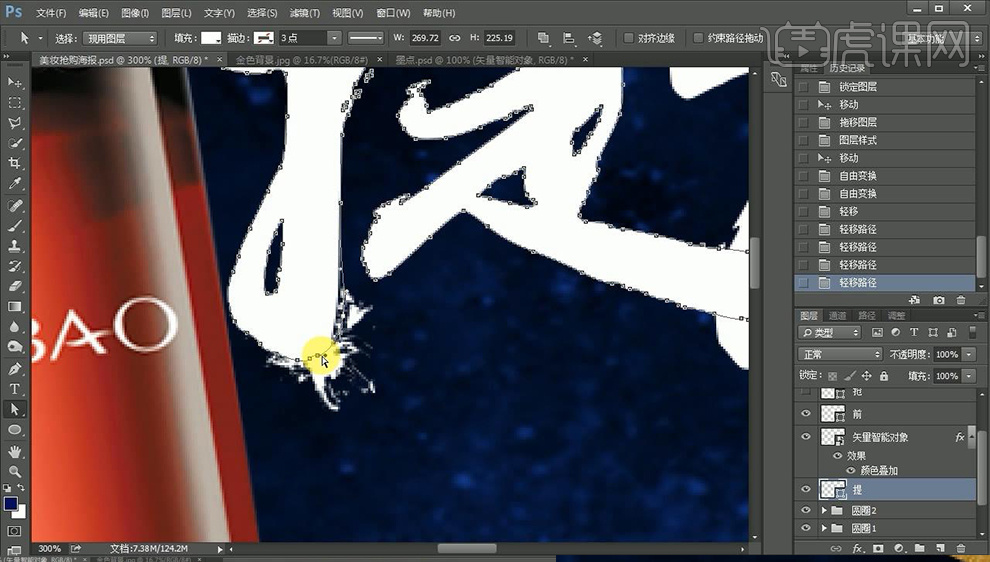
13、同样的方法调整剩余部分(对每个字调整完成的图层-分别编组)。

14、然后将【抢字置于顶层-执行步骤+9的操作】。

15、然后继续【导入-毛笔笔触素材】使用综上所述的方法,进行文字的拼合。

16、【选框工具-选中金色素材的合适位置-CTRL+C复制-CTRL+V粘贴】然后为【每个字-单独创建剪切蒙版】。

17、分别给【产品素材】【新建曲线调整层-创建剪切蒙版】参数分别如图。

18、给【产品图层】添加【图层样式-投影】然后【拷贝图层样式-粘贴图层样式到另一个产品图层】。
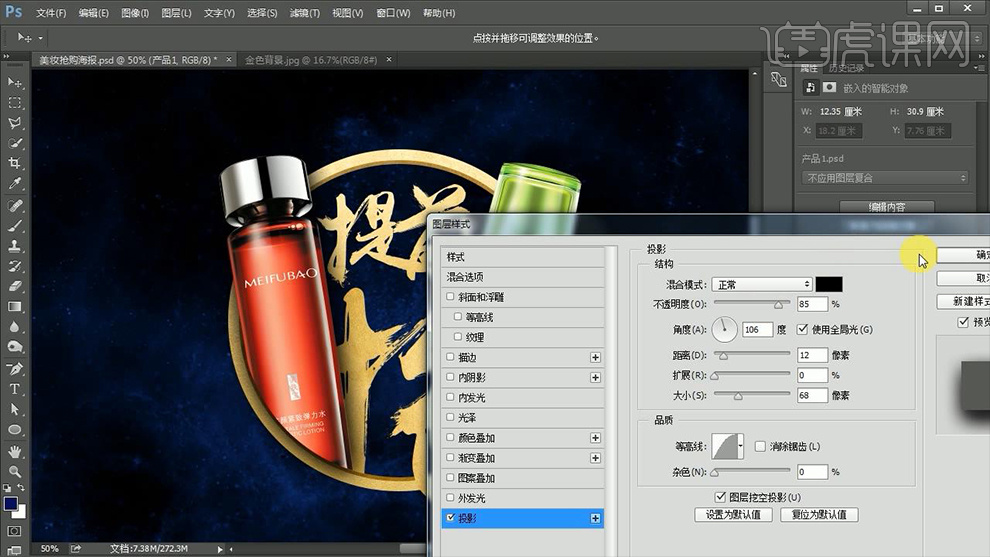
19、执行【图层-图层样式-创建图层】(将投影单独分离出来)【为投影创建剪切蒙版】(绿色产品操作同上)然后分别【编组-命名为产品左、产品右】。

20、【新建图层-创建剪切蒙版】使用【白色柔边缘画笔】涂抹【圆圈高光部分】【混合模式改为柔光】。

21、导入【光效素材】执行【扭曲-极坐标】参数如图。

22、【转化为智能对象】【CTRL+T调整大小和位置】。

23、【多复制几层】微调位置,增强效果,添加【蒙版】涂抹多余部分。

24、根据圆圈结构,调整光效的位置(给产品上添加同样的光效)。

25、给【‘抢’组】添加【投影】然后执行【图层-图层样式-创建图层】单独分理处‘投影’。
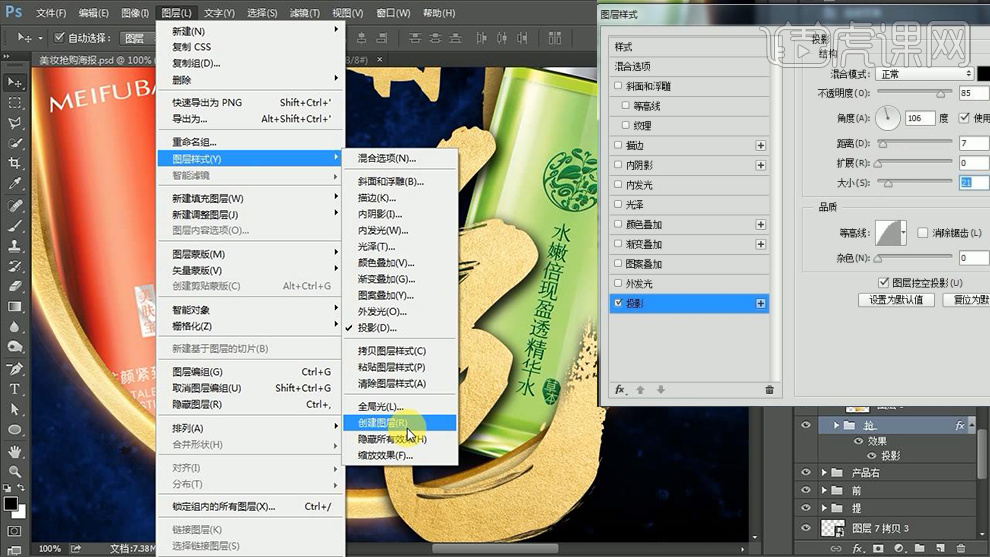
26、然后【CTRL+J复制一层组-CTRL+E合并图层】【调出选区-填充黑色】移动位置,添加【高斯模糊】。

27、【新建图层-创建剪切蒙版】使用【黑色画笔】涂抹,制作产品在文字上的投影【混合模式改为柔光】。

28、同样【新建图层-创建剪切蒙版】使用【白色画笔】制作【高光】。
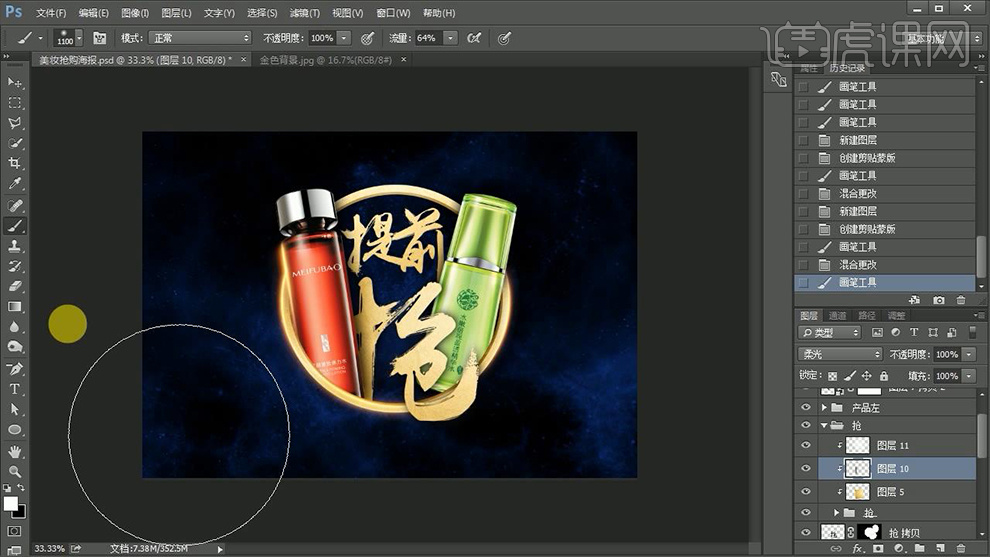
29、其他的两个文字使用同样的方法操作。
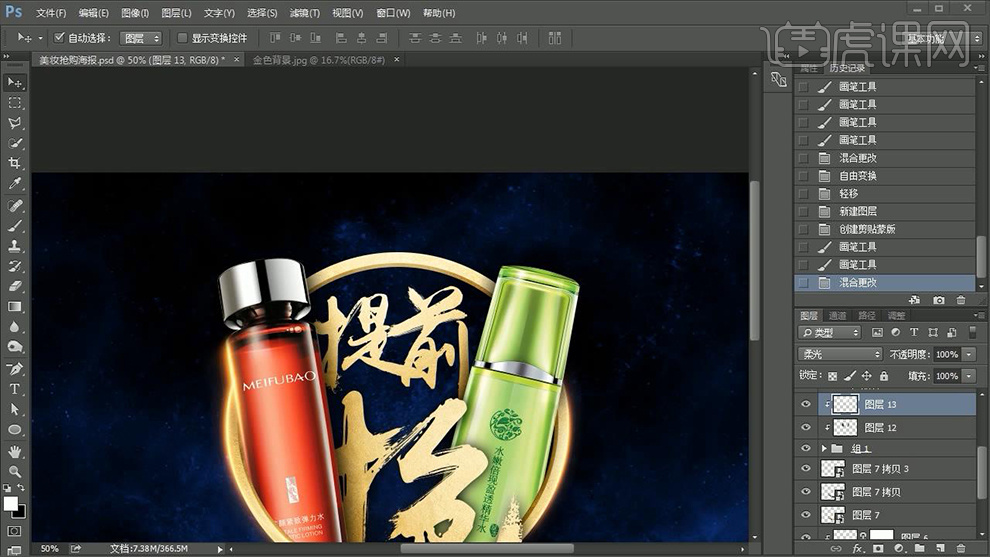
30、输入【文字-字体微软雅黑-粗体(12的字体为Arial MT Bold)】然后调整【字符面板】的参数如图。
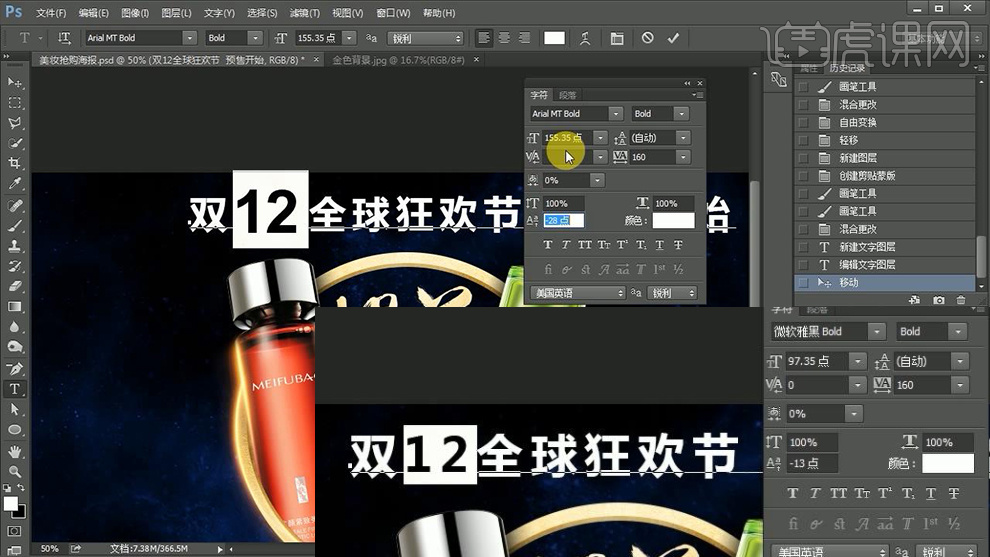
31、同样的方法【复制金色素材图层-创建剪切蒙版】。

32、【新建曲线调整层】参数如图所示,【创建剪切蒙版】。

33、选中【副标题+金色纹理】【CTRL+J复制一层】【新建色阶】调整参数如图,最后【编组-命名为顶端文字】。

34、分别输入【下方的文案】【右键-转化为智能对象】【CTRL+T-透视-调整透视关系】。
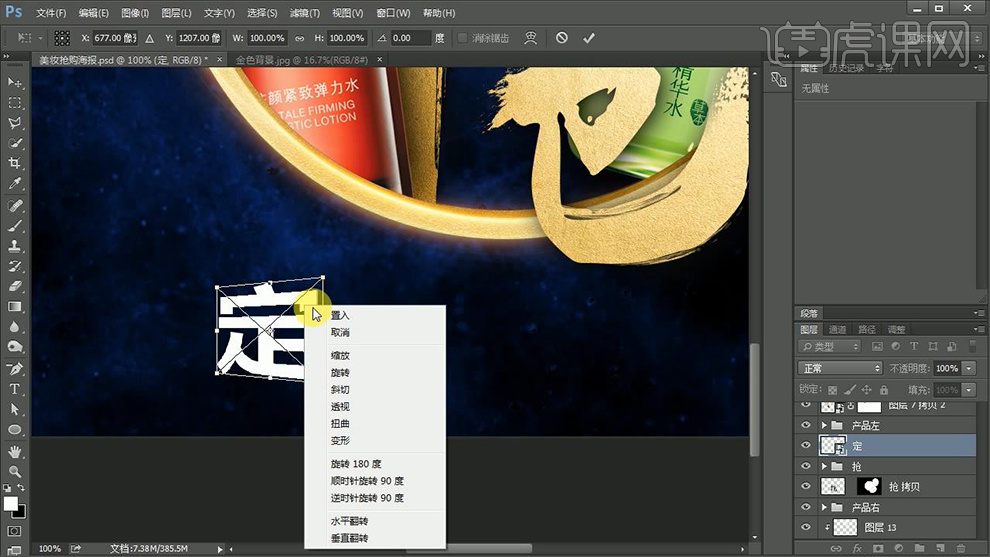
35、同样的方法【给金色纹理-创建剪切蒙版到文字图层】选中【两层-复制一层】添加【色阶】然后【选中有关图层向右移动】制作厚度层。

36、【整体-编组-命名为定】然后【复制一层-命名为金】移动位置。

37、选择【定的智能对象-右键通过拷贝到智能对象】【删除定-输入金】【CTRL+S保存】。
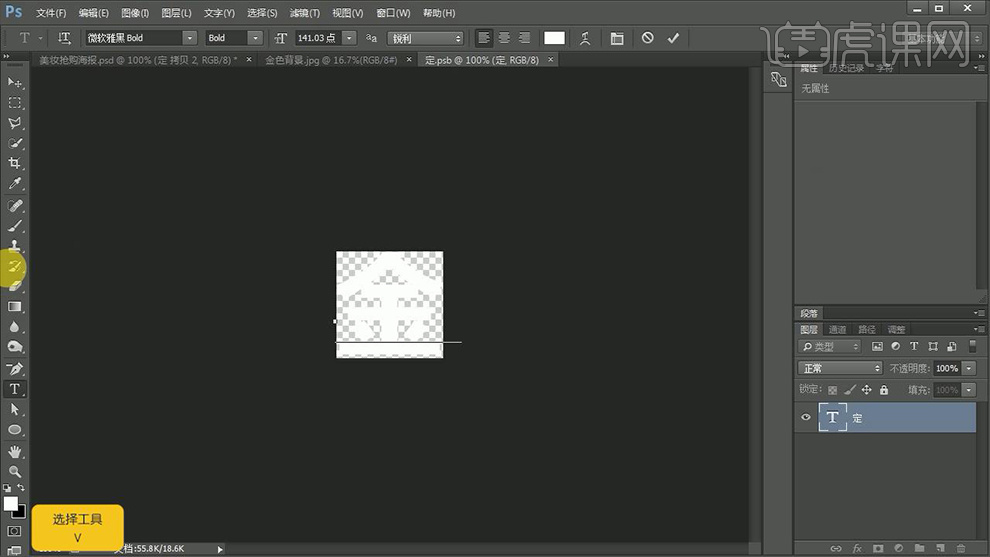
38、然后给‘厚度层’使用同样的方法操作。

39、剩余文字进行同样的操作,效果如图,最后【编组-命名为底端文字】。

40、在【GB最上方-新建曲线】参数如图。

41、【新建图层】使用【画笔】在【画面中单击-混合模式改为柔光】。

42、【新建图层】使用【喷溅笔刷(课程素材中)】制作喷溅效果。

43、然后给【有关图层-编组】添加【颜色叠加】参数如图。
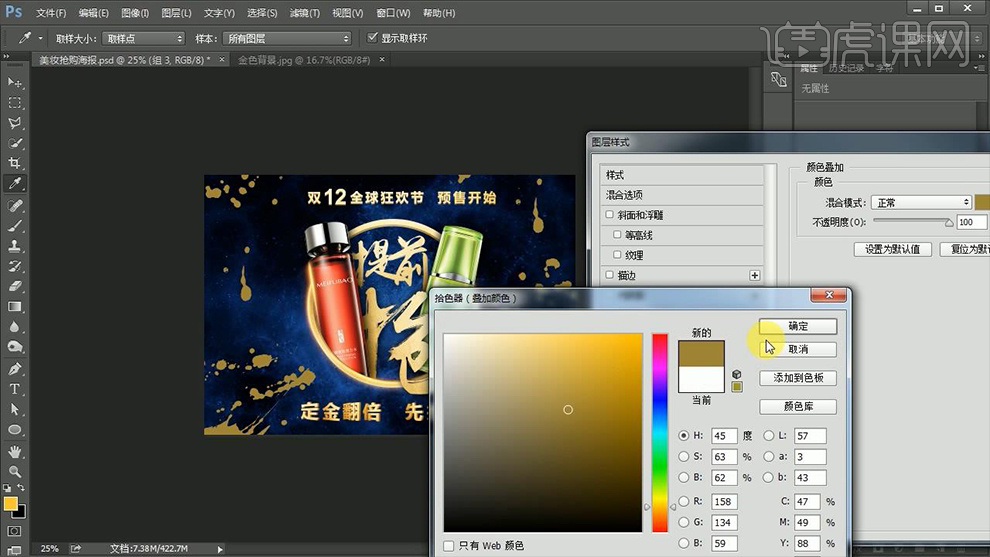
44、【新建色阶调整层】【降低喷溅素材组的图层不透明度80%左右】。

45、置入【光效素材】放在文字对应的位置。

46、调整细节,(调整层的参数、素材的位置等)在最顶层,新建【曲线】。

47、最终效果如图所示。